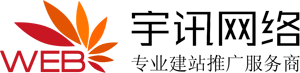注意:选项卡的标题要填写,空白的话前台将不会显示
[/vc_column_text][vc_single_image image=”1431″ img_size=”full”][vc_column_text]5、勾选产品类别或添加新产品类别[/vc_column_text][vc_single_image image=”1432″ img_size=”full”][vc_column_text]6、填写产品标签(一般填写一个产品关键词)[/vc_column_text][vc_single_image image=”1433″ img_size=”full”][vc_column_text]7、上传产品主图
说明:右侧还有一个特色图片2,该栏目目前没有作用,大家可以忽略。[/vc_column_text][vc_single_image image=”1434″ img_size=”full”][vc_column_text]8、上传产品其他图片(即多图显示)[/vc_column_text][vc_single_image image=”1435″ img_size=”full”][vc_column_text]9、点击“发布”按钮,即可完成一个产品的发布[/vc_column_text][/vc_column][/vc_row]